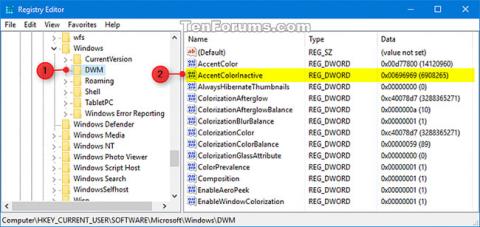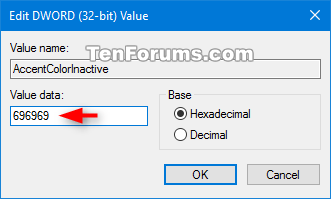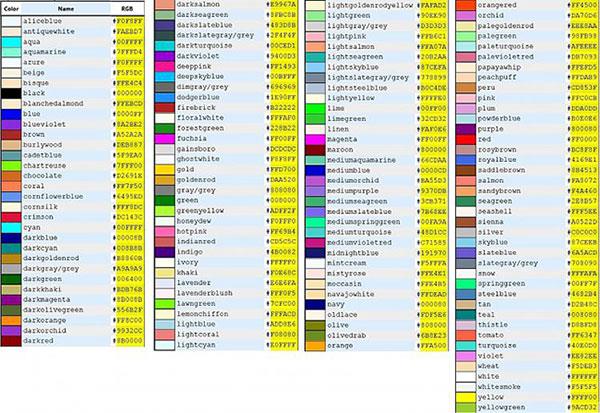Ha megváltoztatja a színt a Windows 10 rendszerben, az megváltoztatja a kiemelési színt a Start menüben, a Start gombban, a tálcában, a címsorban, az ablakszegélyekben, a gombokban, a szövegben, a Beállításokban, a bejelentkezési képernyőn és a Műveletek központjában.
Ez azonban nem változtatja meg a címsor színét az inaktív ablakokban, így fehér marad. Ez az útmutató bemutatja, hogyan módosíthatja az inaktív címsorok színét a Windows 10 rendszerben.
Jegyzet:
Az inaktív címsor színének megváltoztatásához engedélyeznie kell a Szín megjelenítése a címsoron funkciót.
Hogyan lehet megváltoztatni a címsor színét (címsor), amely nem működik a Windows 10 rendszerben
Itt van, hogyan:
1. Nyomja meg a Win + R billentyűket a Futtatás megnyitásához , írja be a regedit parancsot a Futtatás mezőbe , és kattintson az OK gombra a Rendszerleíróadatbázis-szerkesztő megnyitásához .
2. Tallózással keresse meg az alábbi kulcsot a Rendszerleíróadatbázis-szerkesztőben.
HKEY_CURRENT_USER\SOFTWARE\Microsoft\Windows\DWM
Böngésszen a fenti kulcshoz
3. A DWM kulcs jobb oldali ablaktáblájában kattintson duplán a DWORD AccentColorInactive elemre a módosításához.
Ha nincs DWORD AccentColorInactive , kattintson a jobb gombbal a DWM kulcs jobb oldali ablaktáblájában lévő üres területre , kattintson az Új > DWORD (32 bites) érték elemre, írja be az AccentColorInactive parancsot , és nyomja le az Enter billentyűt.
Ha ezt szeretné visszavonni, és vissza szeretné állítani az alapértelmezett inaktív címsor színét, távolítsa el a DWORD AccentColorInactive elemet , kattintson az Igen gombra a megerősítéshez, és folytassa az alábbi 5. lépéssel.
4. Adja meg a kívánt színhez tartozó BGR hexadecimális számot (pl. 696969) az alábbi palettán (pl. szürke füst/szürke), majd kattintson az OK gombra.
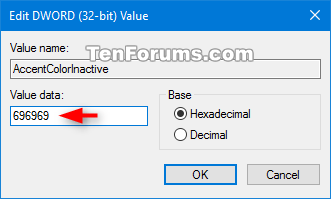
Adja meg a kívánt színnek megfelelő BGR hexadecimális számot
A BGR hexadecimális számának meghatározásához meg kell fordítania az RGB első két és utolsó két karakterét az alábbi színtáblázatban.
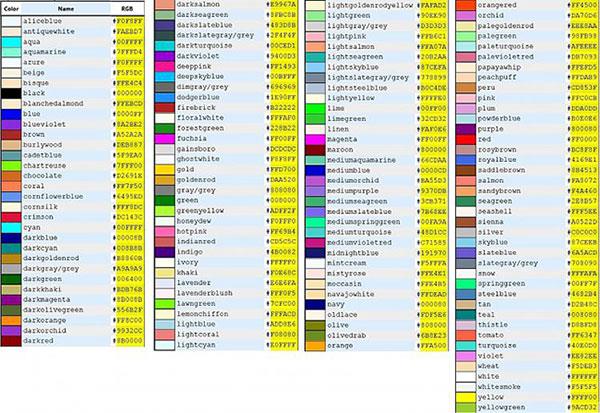
Színes tábla
Példa akvamarin színre (óceánkék):
- RGB (RRGGBB) a palettán = 7FFFD4
- BGR (BBGGRR) = D4FF7F
5. Ha végzett, zárja be a Rendszerleíróadatbázis-szerkesztőt.
Többet látni: